Elame odava andmesalvestuse maailmas. See tähendab, et igaüks saab andmete varundamiseks kasutada massiividena mitut odavat kettaseadet - pakkudes seega vajalikku üleliigsust, et oma andmeid turvaliselt hoida. Meet RAID - mitme kettaseadme ühendamise protsess, et luua massiivseid draive. Arvuti, millega RAID on ühendatud, näeb seda ühe draivi või üksusena ja käsitseb seda.
Selles artiklis vaatleme Linuxi RAID-i ja õpime selle konfigureerimist. Kuid enne kui proovime seda teha, proovime RAID-i põhjalikult läbi viia.
Mis on RAID?
RAID tähistab sõltumatute ketaste üleliigset massiivi (RAID). RAID-i abil saab kasutaja teabele juurde pääsemiseks ja salvestamiseks kasutada mitut ketast. RAID on võimalik kasutada selliste tehnikate abil nagu ketta peegeldamine (RAID-tase 1), ketta ribade eemaldamine (RAID-tase 0) ja pariteet (RAID-tase 5). Nende tehnikate abil saab RAID-i seadistus saada eeliseid, nagu näiteks koondamine, suurenenud ribalaius, väiksem latentsus ja andmete taastamine, kui kõvaketas või salvestusruum kokku kukub.
Kõigi ülalnimetatud eeliste saavutamiseks peab RAID levitama massiividraivi andmeid. Seejärel hoolitseb RAID andmete levitamise protsessi eest, jagades andmed 32K või 64K suurusteks tükkideks. RAID suudab andmeid jagada ka suuremateks tükkideks ja vastavalt nõudele. Kui tükid on loodud, siis kirjutatakse andmed kõvakettale, mis luuakse RAID-massiivi põhjal.
Samamoodi loetakse andmeid sama vastupidise protsessi abil, luues RAID-massiivi abil andmete salvestamise ja taastamise protsessi.
Kes peaks seda kasutama?
Igaüks saab tegelikult kasutada RAID-massiive. Kuid süsteemiadministraatorid saavad sellest kasu, kuna neil on vaja hallata palju andmeid. Samuti saavad nad kasutada RAID-tehnoloogiat kettarikete minimeerimiseks, mälumahu parandamiseks või kiiruse suurendamiseks.
RAID-i tüübid
Enne kui jätkame, vaatame üle RAID-i tüübid. Süsteemiadministraatori või Linuxi kasutajana saate seadistada ja kasutada kahte tüüpi RAID-sid. Need on riistvara RAID ja tarkvara RAID.
Riistvara RAID: Riistvara RAID rakendatakse hostis iseseisvalt. See tähendab, et selle seadistamiseks peate investeerima riistvarasse. Muidugi, nad on kiired ja neil on oma spetsiaalne RAID-kontroller, mida pakutakse PCI ekspresskaardi kaudu. Nii ei kasuta riistvara hosti ressursse ja töötab kõige paremini tänu NVRAM-i vahemälule, mis võimaldab kiiremat lugemis- ja kirjutusjuurdepääsu.
Rikke korral salvestab riistvara vahemälu ja ehitab selle üles varukoopiate abil. Üldiselt ei ole riistvara RAID mõeldud kõigile ja nõuab alustamiseks palju investeeringuid.
Riistvara RAID-i eelised hõlmavad järgmist:
- Ehtne jõudlus: Kuna spetsiaalne riistvara parandab jõudlust, kuna ei võta hosti protsessori tsükleid ega kettaid. Nad saavad oma tipptasemel esineda ilma üldkuludeta, arvestades, et kiiruse toetamiseks on piisavalt vahemällu salvestatud.
- RAID-kontrollerid: Kasutatavad RAID-kontrollerid pakuvad abstraktset disketikorraldust. OS näeb kogu kõvaketaste massiivi ühe mäluseadmena. See tähendab, et operatsioonisüsteem ei pea välja mõtlema, kuidas seda hallata, kuna see suhtleb RAID-iga ühe kõvakettana.
Riistvaralisel RAIDil on tõepoolest mõned puudused. Näiteks võib olla müüja lukustus. Sel juhul, kui soovite kolida teise riistvara müüja juurde, ei pruugi teil olla juurdepääsu oma varasemale RAID-süsteemi korraldusele. Teine puudus on seadistamisega seotud kulud.
Tarkvara RAID: Tarkvara RAID sõltub ressursside hostist. See tähendab, et need on riistvaraliste analoogidega võrreldes aeglased ja see on ilmne, kuna nad ei pääse oma ressursside komplektile juurde võrreldes riistvara RAID.
Tarkvara RAID puhul peab kettasuhete eest hoolitsema operatsioonisüsteem.
RAID-tarkvara kasutamise peamised eelised on järgmised:
- Avatud lähtekood: Tarkvara RAID on avatud lähtekoodiga, arvestades, et seda saab rakendada ja kasutada avatud lähtekoodiga lahendustes nagu Linux. See tähendab, et saate süsteemide vahel vahetada ja tagada nende töö ilma muudatusteta. Kui teete Ubunutus RAID-konfiguratsiooni, saate selle hiljem eksportida ja kasutada CentOS-masinas.
- Paindlikkus: Kuna RAID tuleb opsüsteemis konfigureerida, on teil selle töötamise üle täielik kontroll. Seega, kui soovite muudatusi teha, saate seda teha riistvara muutmata.
- Piiratud maksumus: kuna konkreetset riistvara pole vaja, ei pea te palju kulutama!
Samuti peaksite teadma veel ühte tüüpi RAID-i, st.e., riistvaratoega tarkvara RAID. See on püsivara RAID või võlts RAID, mille saate kas odavate RAID-kaartide emaplaadi juurutamisel. See lähenemisviis sobib ideaalselt mitme operatsioonisüsteemiga toeks, puudusteks on näiteks jõudlus, piiratud RAID-tugi ja konkreetne riistvaranõue.
RAID-tasemete mõistmine
Mõistatuse viimane osa, millest peame õppima, on RAID-tase. Kui olete tähelepanu pööranud, mainisime juba erinevaid RAID-tehnikaid, eriti RAID-taset. Nad määrasid ketaste seose ja konfiguratsiooni. Vaatame neid lühidalt allpool.
- RAID 0: RAID 0 on ketta konfiguratsioon, kus saate kasutada kahte või enamat seadet ja seejärel andmed üle nende ribastada. Andmete triibutamine tähendab nende jagamist andmetükkideks. Kui need on katki, kirjutatakse need igale kettamassiivile. RAID 0 lähenemisviis on ülitõhus, kui tegemist on andmete jagamisega koondamiseks. Teoreetiliselt, mida rohkem kettat kasutate, seda parem on RAID-i jõudlus. Kuid tegelikkuses ei jõua see jõudluse tasemeni. RAID 0-s on ketta lõplik suurus lihtsalt olemasolevate kettaseadmete lisamine.
- RAID 1: RAID 1 on kasulik konfiguratsioon, kui on vaja peegeldada andmeid seadmete vahel (kaks või enam). Niisiis, andmed kirjutatakse rühma igale draivile. Lühidalt öeldes on igal kettal andmete täpne koopia. See lähenemisviis on kasulik koondamise loomiseks ja kasulik, kui kahtlustate, et teil on tulevikus seadme rike. Seega, kui seade ebaõnnestub, saab selle teiste funktsionaalsete seadmete andmete abil uuesti üles ehitada.
- RAID 5: RAID 5 konfiguratsioonis kasutatakse nii RAID 0 kui RAID 1 bitte. See triibutab andmed üle seadmete; see tagab aga ka triibuliste andmete kontrollimise kogu massiivi ulatuses; see kasutab paarsusteabe kontrollimiseks matemaatilisi algoritme. Eelised hõlmavad jõudluse suurendamist, andmete rekonstrueerimist ja paremat koondamistaset. Sellel lähenemisel on siiski ka puudusi, kuna RAID 5 on kahtlustatav aeglustustes, mõjutades kirjutamistoiminguid. Kui massiivi draiv ebaõnnestub, võib see kogu võrku panna palju karistusi.
- RAID 6: RAID 6 puhul on lähenemine sarnane RAID 5 omaga. Peamine erinevus on siiski topeltpariteediteave.
- RAID 10: Lõpuks on meil olemas RAID 10, mida saab rakendada kahes erinevas lähenemisviisis: pesastatud RAID 1 + 0 ja mdami RAID 10.
RAID-i konfigureerimine Linuxis
Nagu näete, on teie seadmes konfigureeritavad erinevad RAID-konfiguratsioonid. Niisiis, neid kõiki pole selles postituses praktiliselt võimalik kajastada. Lihtsuse huvides teeme tarkvara RAID 1 juurutamise. Selle juurutamise saab teha olemasolevatel Linuxi distributsioonidel.
Enne alustamist peab teie käsutuses olema mõni põhiline kraam.
- Veenduge, et teie kõvakettale oleks installitud korralik Linuxi distributsioon. Draivi, millele Linuxi jaotuse installisite, kasutatakse kogu protsessi vältel. Nii et võite selle hõlpsalt juurde pääsemiseks kuskile alla märkida.
- Järgmises etapis peate haarama veel vähemalt ühe kõvaketta. Õige installimise tagamiseks on soovitatav võtta kaks kõvaketast ja nimetada need / dev / sdb ja / dev / sdc. Võite vabalt võtta erineva suurusega kettaseadmeid ja vastavalt oma mugavusele.
- Nüüd peate mõlemale oma uuele kõvakettale looma spetsiaalsed failisüsteemid.
- Kui see on tehtud, peaksite mdadm-i abil saama luua massiivi RAID 1.
1. Kõvaketta ettevalmistamine
Esimene samm on teha kõvaketas RAID-konfiguratsiooni jaoks valmis. Arvutiga ühendatud kõvaketaste nimede teadmiseks peate terminali avama ja käivitama järgmise käsu.
sudo fdisk - 1
See loetleb teie arvutiga ühendatud kettaseadmed või kõvakettad.
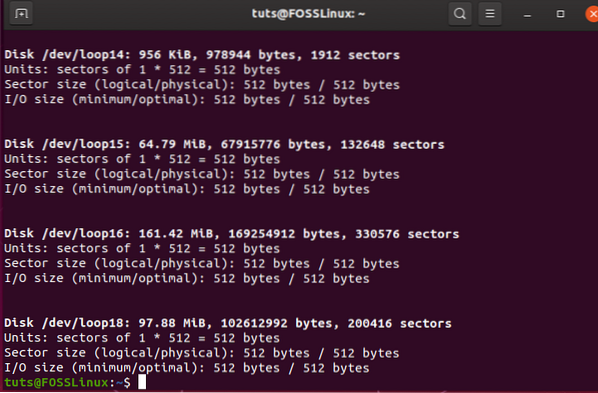
Õpetuse huvides kasutame esimest kettaseadme nime / dev / sdb ja / dev / sdc
Kui kõvaketta nimed on sorteeritud, on nüüd aeg luua mõlemale kõvakettale uus MBR-i partitsioonitabel. Enne seda on soovitatav varundada kõik kõvakettal olevad andmed, kuna uue MBR-partitsiooni moodustamine ja loomine tähendab kõigi olemasolevate partitsioonide ja ketastele salvestatud andmete kaotamist.
Uute partitsioonide loomiseks mõeldud kood on järgmine.
sudo läks lahku / dev / sdb mklabel msdos
Samamoodi saate sama käsu abil jaotada ka teise. Siiski peate käsus muutma kettaseadme nime.
Kui soovite luua GPT-põhiseid partitsioone, saate seda teha asendades MS-DOS koos gpt. Siiski, kui teete seda esimest korda ja järgite õpetust, soovitame kasutada MBR-i partitsioonitüüpi.
Järgmine samm on värskelt vormindatud draividele uute partitsioonide loomine. See on vajalik, kuna see aitab meil veenduda, et Linuxi reidi automaatse tuvastamise failisüsteemi käigus tuvastatakse partitsioonid automaatselt.
Alustamiseks sisestage järgmine käsk.
sudo fdisk / dev / sdb
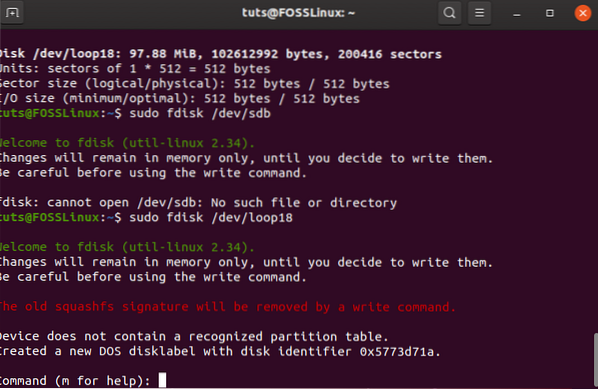
Nüüd peate läbima järgmised sammud:
- Uue sektsiooni loomiseks peate sisestama n.
- Esmase partitsiooni jaoks peate sisestama p
- Nüüd / dev / sdb1 loomiseks peate sisestama 1
- Sealt vajutage esimese vaikesektori valimiseks Enter.
- Samamoodi peate valima ka vaikimisi vaikesektori.
- P-klahvi vajutamine näitab nüüd kogu teavet teie äsja loodud vaheseinte kohta.
- Järgmisena peate muutma sektsiooni tüüpi, vajutades t
- Automaatse tuvastuse leidmiseks Linuxi reidiks peate sisestama fd
- Lõpuks kontrollige sektsiooni teavet uuesti, tippides p
- Lõpuks oleks kõige parem, kui sisestaksite w, et kõiki muudatusi saaks rakendada.
2. Mdadmi tööle saamine
Kuna töötame mitme kettaseadmega, peame installima ka tööriista mdadm. Tööriist tähistab MD-d või mitme seadme haldamist. Linuxi tarkvaras on see tuntud ka kui RAID.
Kui kasutate Ubuntu / Debiani, saate selle installida järgmise käsu abil:
sudo apt install mdadm
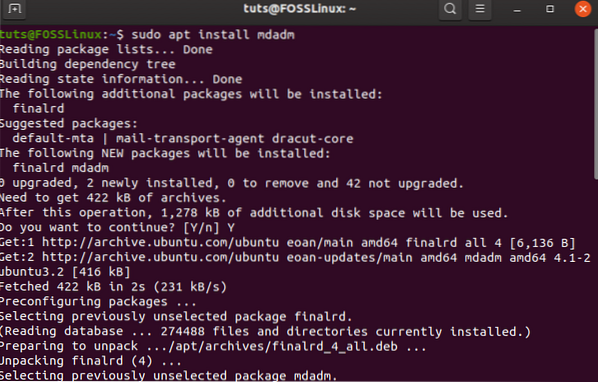
Kui kasutate Redhat või CentOS, peate kasutama järgmist käsku:
sudo yum installi mdadm
Kui see on installitud, on nüüd aeg uurida RAID-i kasutavaid seadmeid. Selleks peaksite kasutama järgmist käsku.
sudo mdadm -examine / dev / sdb
Samuti saate käskude jaoks lisada rohkem seadmeid, mille vahele jääb tühik. Samuti saate seadmete tundmaõppimiseks sisestada käsu fd (Linuxi haarangu automaatne tuvastamine). Selge on ka see, et RAID pole veel moodustatud.
3. RAID 1 loogilise draivi loomine
RAID 1 loomiseks peate kasutama järgmist käsku.
sudo mdadm --create / dev / md3 --level = mirro --raid-seadmed = 2 / dev / sbd1 / dev / sdc1
Peate nimetama uue loogilise draivi. Meie puhul oleme teinud selle / dev / md3.
Kui te ei saa käsku täita, peate oma arvuti taaskäivitama.
Kui soovite värskelt loodud haaranguseadme kohta lisateavet, võite kasutada järgmisi käske.
sudo mdadm --detail / dev / m3
Samuti saate kontrollida kõiki eraldi sektsioone, kasutades -examine valikut.
sudo mdadm --eksam
4. RAID 1 loogilise draivi failisüsteem
Nüüd on aeg luua äsja loodud loogilisele draivile failisüsteem. Selleks peame kasutama käsku mkfs nagu allpool.
sudo mkfs.ext4 / dev / md3
Nüüd saate luua ühendamise ja seejärel RAID 1 draivi. Selleks peate kasutama järgmisi käske.
sudo mkdir / mnt / raid1 sudo mount / dev / md3 / mnt / raid1
5. Kontrollige, kas kõik töötab ettenähtud viisil
Järgmisena peate nägema, kas kõik töötab kavandatud viisil.
Selleks peate looma uue loogilise draivi uue faili. Kõigepealt lähete värskelt ühendatud RAID-i ja seejärel loote seal faili.
Kui kõik töötab kavandatud viisil, õnnitleme, olete oma RAID 1 konfiguratsiooni edukalt loonud.
Samuti peate salvestama oma RAID 1 konfiguratsiooni. Seda saate teha järgmise käsu abil.
sudo mdadm --detail --scan --verbose | sudo tee -a / etc / mdadm / mdadm.konf
Järeldus
RAID on kasulik tehnika teiste draivide ärakasutamiseks, kuna need pakuvad üleliigsust, paremat kiirust ja konfiguratsiooni ning palju muud!
Loodetavasti leidsite juhendist kasu. Kuna RAID-tüüpi on erinevaid, peate igaühe jaoks tegema asju erinevalt. Lisame neid juhendeid ka edaspidi, seega soovitage tellida ja jätkata FOSSLinuxi külastamist.
Samuti mida arvate RAID-ist? Kas arvate, et vajate neid? Kommenteeri allpool ja anna meile teada.
 Phenquestions
Phenquestions



